Cada usuário do sistema Linux deve saber como encontrar e excluir arquivos de log no Linux, seja para economizar espaço no disco rígido ou para outro propósito. A exclusão de arquivos no Linux pode ser realizada de várias maneiras. Arquivos de log grandes podem ser um problema potencial para aplicativos Linux. Os desenvolvedores esperam que seus programas gerenciem seus arquivos de log independentemente. Isso permite que os anexos rolantes em log4j2 compactem e enviem regularmente logs de aplicativos Java.
Vejamos algumas maneiras de manipular com segurança os arquivos de log de um aplicativo.
Neste artigo, você vai aprender:
6 maneiras de limpar arquivos de log no Linux
Às vezes, pode ser necessário apagar completamente o conteúdo de um disco rígido. Geralmente ocorre ao trabalhar com arquivos de log muito grandes.
Uma alternativa desagradável é excluir e substituir o arquivo por um novo. No entanto, a opção mais sábia é evitar fazer isso. O carimbo de data e hora do arquivo e outras permissões serão alterados, tornando o arquivo irreconhecível.
Quando você remove o conteúdo de um arquivo, o arquivo permanece intacto; não há necessidade de criar um novo arquivo vazio. Onde posso encontrar o comando do Linux para excluir um arquivo inteiro? Como posso remover tudo de um arquivo sem apagá-lo? Vamos encontrar as respostas aqui!
1. Excluir arquivos de log usando o comando truncate
O comando truncate é a maneira mais segura de remover um arquivo do Linux.
truncate -s 0 filename
O comando –s é usado para ajustar o tamanho em bytes. Por exemplo, definir "–s 0" significa mover os bytes anteriores para 0 bytes e o conteúdo do arquivo estará vazio quando visualizado.
2. Limpe os arquivos de log usando o comando :> ou >.
Se o arquivo não estiver em uso, o Bash o reconhecerá. Este comando demonstra a abordagem mais fácil para excluir um arquivo.
>filename
Embora o comando anterior seja exclusivo do Bash Shell, você pode usar o seguinte comando para outros shells:
:> filename
Você também pode executar este comando para excluir um arquivo:
true > filename
3. Usando o comando echo para esvaziar um arquivo de log no Linux
Echo é um comando simples que imprime seus argumentos na tela, conforme o exemplo abaixo:
echo > filename
Além disso, você pode usar o comando echo da seguinte forma:
echo "" > filename
4. Use /dev/null para limpar um arquivo de log
O comando /dev/null é um documento eletrônico com procedimentos de manipulação de arquivos. Tudo o que você salvar no dispositivo /dev/null será permanentemente perdido; é por isso que é chamado de buraco negro do Linux.
cat /dev/null >file.log
O comando "cat” exibe o conteúdo de /dev/null e espera-se que não mostre nada.
5. Esvazie os arquivos de log usando o comando find
Para você habilitar a eliminação de arquivos de log utilizando o comando find, veja o exemplo abaixo:
find /var/application-logs -type f -name "*.log" -exec tee {} \; </dev/null
6. Excluir arquivos de log usando o comando dd
“dd” é uma ferramenta de linha de comando para lidar com E/S de disco em grandes blocos. Ele não tem conhecimento ou interesse em sistemas de arquivos, hierarquias de diretórios, permissões e outros conceitos avançados relacionados a arquivos. A ferramenta usa uma espátula para mover ou apagar informações no disco.
# dd if=/dev/sdX of=/tmp/dd_example/chunk.bin bs=512 count=1
O que você deve fazer se remover acidentalmente um arquivo de log crucial no Linux?
Você quer evitar perder tudo em seu desktop, notebook ou servidor Linux? Você não quer mais pensar em "e se" algo acontecer? A ajuda está a caminho com o Wondershare Recoverit para Recuperação de Dados do Linux.
Proteja seus dados do Linux contra exclusão acidental, falha de hardware e desastres naturais com este aplicativo abrangente de recuperação de dados. O Recoverit Linux Recovery, que é compatível com todas as versões principais do Linux e oferece suporte a mais de mil formatos de arquivo diferentes, é a melhor opção para recuperar arquivos de log excluídos acidentalmente de forma rápida e fácil em qualquer uma dessas situações.

Wondershare Recoverit - seu software de recuperação do Linux seguro e confiável
Mais de 5.481.435 de pessoas já baixaram.
Recupera documentos, fotos, vídeos, músicas, e-mails e outros mais de 1.000 tipos de arquivos perdidos ou excluídos de forma eficaz, segura e completa.
Compatível com todas as principais distribuições do Linux, incluindo Ubuntu, Linux Mint, Debian, Fedora, Solus, Opensuse, Manjaro, etc.
Auxilia em mais de 500 cenários de perda de dados, como exclusão, formatação de disco, travamento do sistema operacional, queda de energia, ataque de vírus, partição perdida e muito mais.
A interface simples permite recuperar dados de discos rígidos do Linux com apenas alguns cliques.
Funciona através de uma conexão remota. Você pode recuperar dados perdidos mesmo quando seu dispositivo Linux travar.
Siga o guia abaixo para recuperar os arquivos de log removidos do Linux agora mesmo.
Passo 1. Escolha a opção de Recuperação do Linux
Depois de abrir o programa, escolha "NAS e Linux". Está no lado esquerdo da tela principal. Em seguida, clique na opção "Recuperação do Linux" para prosseguir.

Passo 2. Conecte o computador Linux
Insira as informações necessárias para criar uma conexão remota. Quando estiver pronto, escolha Conectar no menu.
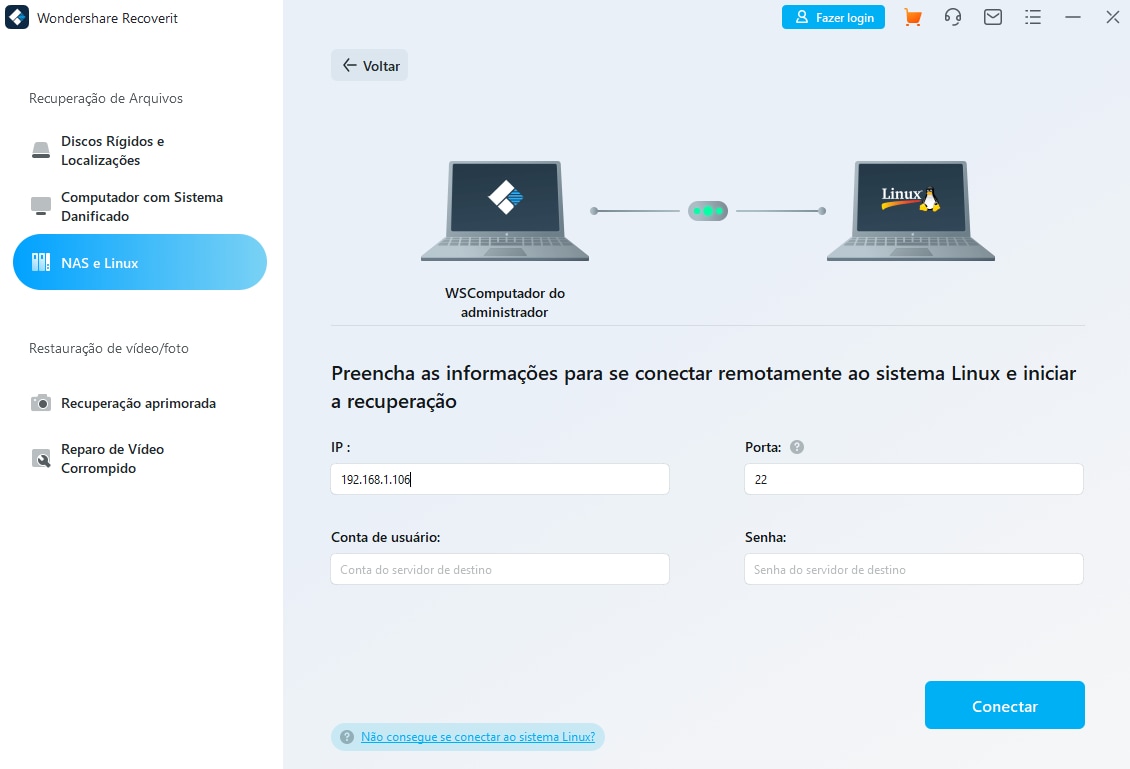
Aguarde até que a conexão seja estabelecida. Logo após estabelecer uma conexão, o Recoverit começará a procurar no sistema do seu computador os arquivos excluídos.
Passo 3. Examine os arquivos perdidos ou excluídos antes de restaurá-los
Pode levar algum tempo para concluir o processo de verificação se uma grande quantidade de dados estiver sendo verificada. O status da verificação é mostrado na barra inferior. O melhor aspecto do Recoverit é que depois de localizar o arquivo que você está procurando, você pode parar o processo de busca a qualquer momento.

Após a conclusão da verificação, o Recoverit exibe uma pré-visualização dos arquivos recuperados para que você possa verificar se são os corretos. Escolha Recuperar para recuperar o arquivo e salvá-lo em seu computador Linux.

O aplicativo solicitará que você escolha um local para salvar durante a recuperação dos dados. Se você perdeu arquivos anteriormente, pense com cuidado no local escolhido e selecione um diferente desta vez.

Para Windows XP/Vista/7/8/10/11
Para macOS X 10.10 - macOS 13
Perguntas frequentes
Abaixo estão algumas perguntas frequentes com suas respectivas respostas para fornecer informações rápidas e úteis aos usuários.
Posso remover o Syslog?
Sim, mas podem surgir conflitos e erros. É melhor usar # cat /dev/null > /var/log/syslog; no entanto, o syslog.1 pode ser excluído sem levantar nenhum problema no programa.
Os arquivos de log var são seguros para excluir?
Os arquivos de log Var podem ser excluídos; no entanto, não é aconselhável excluir tudo, pois existem diretórios em /var/log que deveriam existir. Se você remover tudo de lá, provavelmente receberá muitas mensagens de erro rapidamente (por exemplo, exim4, apache2, apt, cups, mysql, samba e mais).
Quais arquivos de log podem ser excluídos?
Na maioria dos casos, você pode remover arquivos de log com segurança. A única desvantagem potencial é que você pode precisar de ajuda para revisar o login enquanto investiga um problema diferente. Mesmo essa desvantagem é temporária, pois partes novas são constantemente produzidas.
O Syslog, Syslog 1 e Syslog Gz podem ser excluídos?
Sim, você pode excluir os arquivos syslog.x e syslog.x.gz primeiro se quiser liberar espaço enquanto trabalha na correção do problema das mensagens de erro que preenchem os logs rapidamente.
Conclusão:
Em conclusão, utilizando as instruções mencionadas acima, a exclusão de arquivos de log no Linux é simples. É uma prática recomendada criar um backup de quaisquer dados importantes e verificar os arquivos ou pastas que deseja remover pelo menos uma vez antes de fazer. Se você remover acidentalmente dados, pode contar com o Recoverit Linux Recovery para recuperá-los.


